エバーノートで書いたノート(文書)を、特定の名前を付けた「ノートブック」に保存する方法について解説します。

こんにちは!shin-ta(@shinta_work)です。
エバーノートは日々の思い付きやスケジュールなど、ありとあらゆる文書を保存できるので便利ですよね。
だけど次から次に文書を保存していくうちに「あれ、あの文書どこだっけ?」と行方不明になることがあります。
「タグ」をつけて管理する方法もありますが、「ノートブック」を活用することで、文書を分類ごとにまとめることができます。
エバーノート(Evernote)の「ノートブック」とは?
エバーノートで保存した文書を「ノート」と呼びます。
保存したノートは時系列の順番に上へ積み重なっていくため、そのままだと過去のノートを探し出すのが大変になります。

それを回避するため、ノートを集めて一冊の本のようにまとめた「ノートブック」を作成して名前を付けておけば、文書の所在が明らかになります。
絵であらわすと下のようなイメージですね。

ノート(文書)をノートブックに保存する方法
最初にエバーノート(Evernote)にノートブックを登録しましょう。
エバーノートにログインし、左側にある「ノートブック」をクリックしてください。
するとこれまで作成したノートブックの一覧が表示されます。
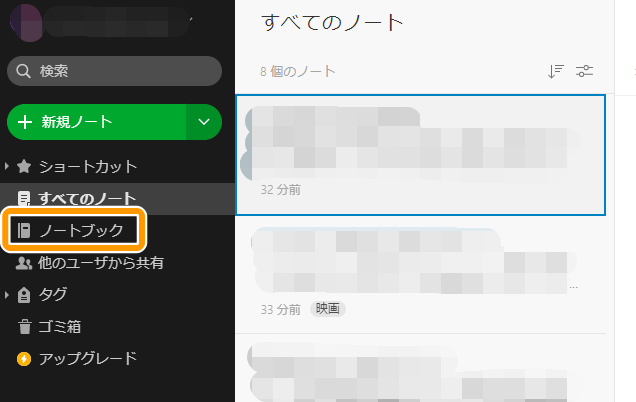
まだノートブックを作ったことがない人であれば、下のように「最初のノートブック」という表示になると思います。
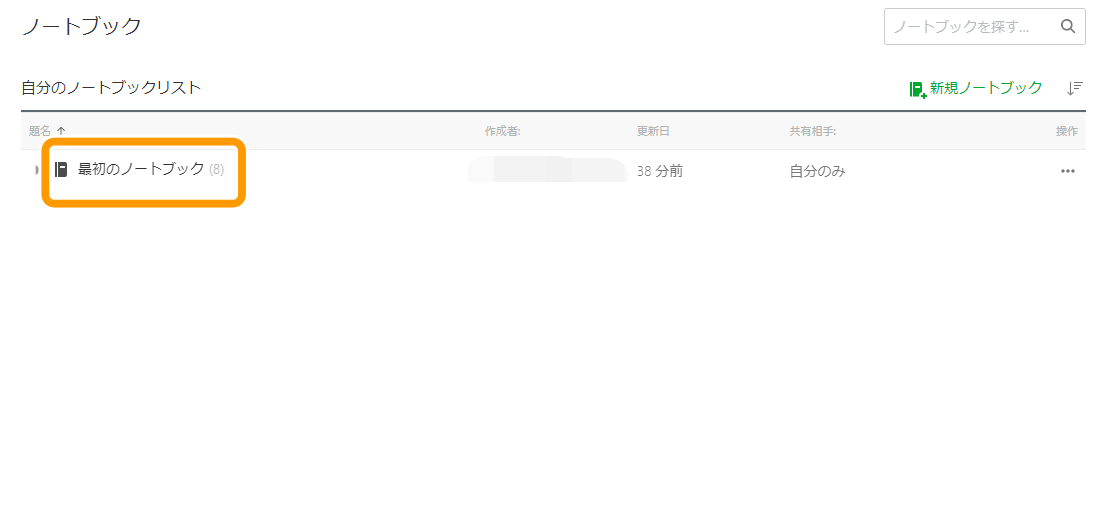
この画面の場合(小さくて見えにくいかもしれませんが)「最初のノートブック(8)」と書いてあります。
これは「『最初のノートブック』という名前のノートブック中に8個のノートが保存されている」ことを意味しています。
このまま何もせずに文書(ノート)を保存すると、「最初のノートブック」の中に溜まっていくことになります。
ですのでノートを分類ごとに分けたい場合には、新たに別の「名前を付けたノートブック」を作成する必要があります。
ノートブックの作成方法

例えば僕の場合エバーノートに「映画の感想」を保存しているので、「映画感想」という名前のノートブックを作成してみましょう。
先ほどのノートブック一覧画面の右上にある「新規ノートブック」をクリックして下さい。
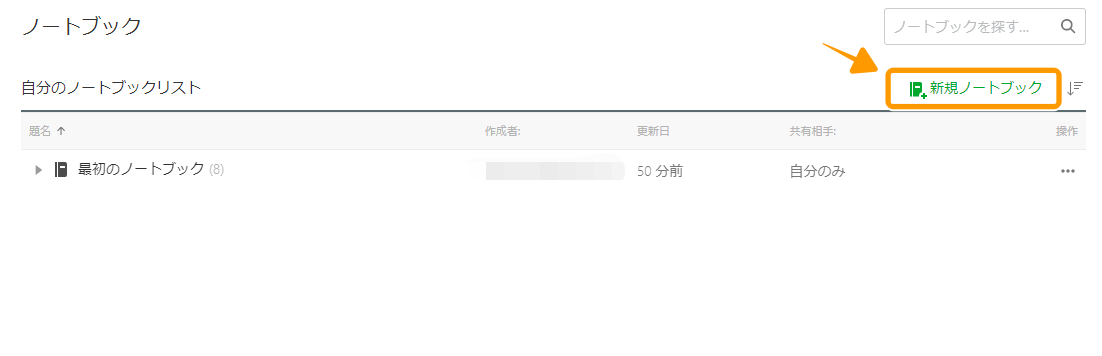
するとノートブックの名前を入力する画面が表示されるので、「映画感想」と入力し「続行」ボタンを押します。
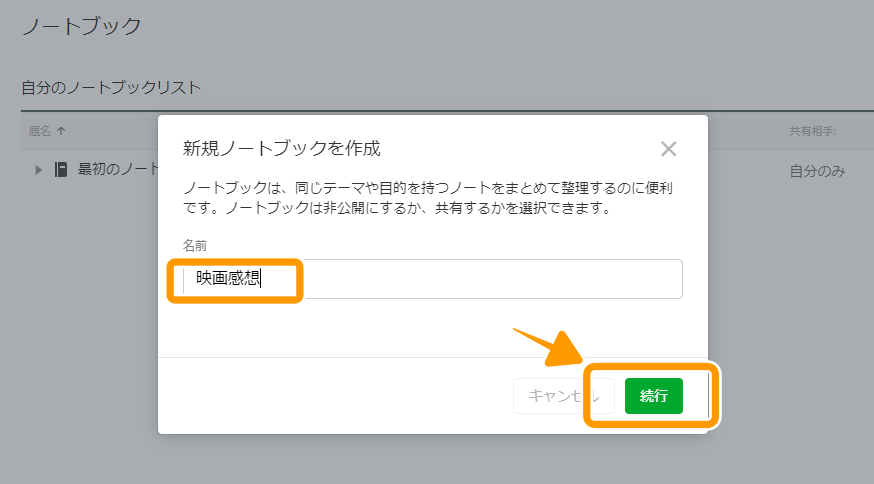
新たに「映画感想」という名前のノートブックが作成されました。
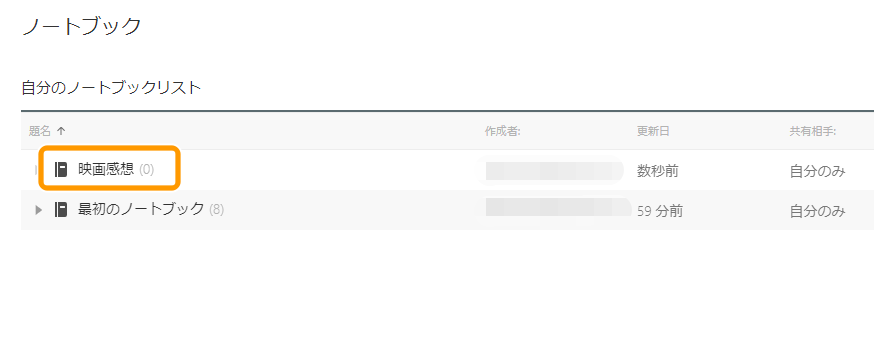
ノートブックに付けた名前は、後から変更することが可能です。

「映画感想」の名前をクリックするとノートブックの中身が開きますので、この中に文書(ノート)を保存したい場合は、画面左側の「新規ノート」をクリックしてから文書を入力し保存して下さい。
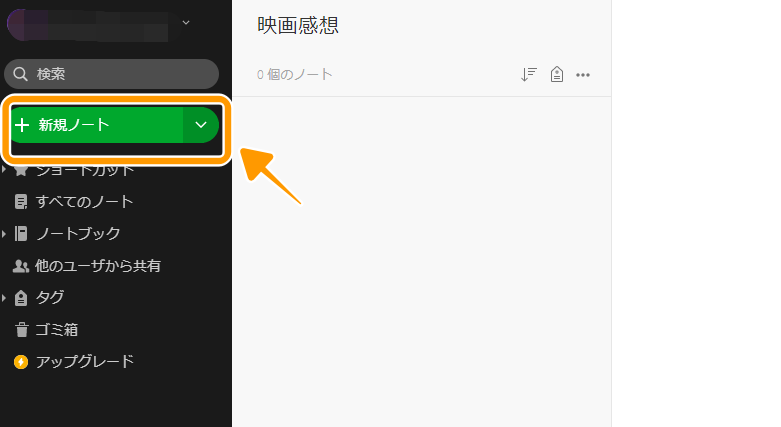
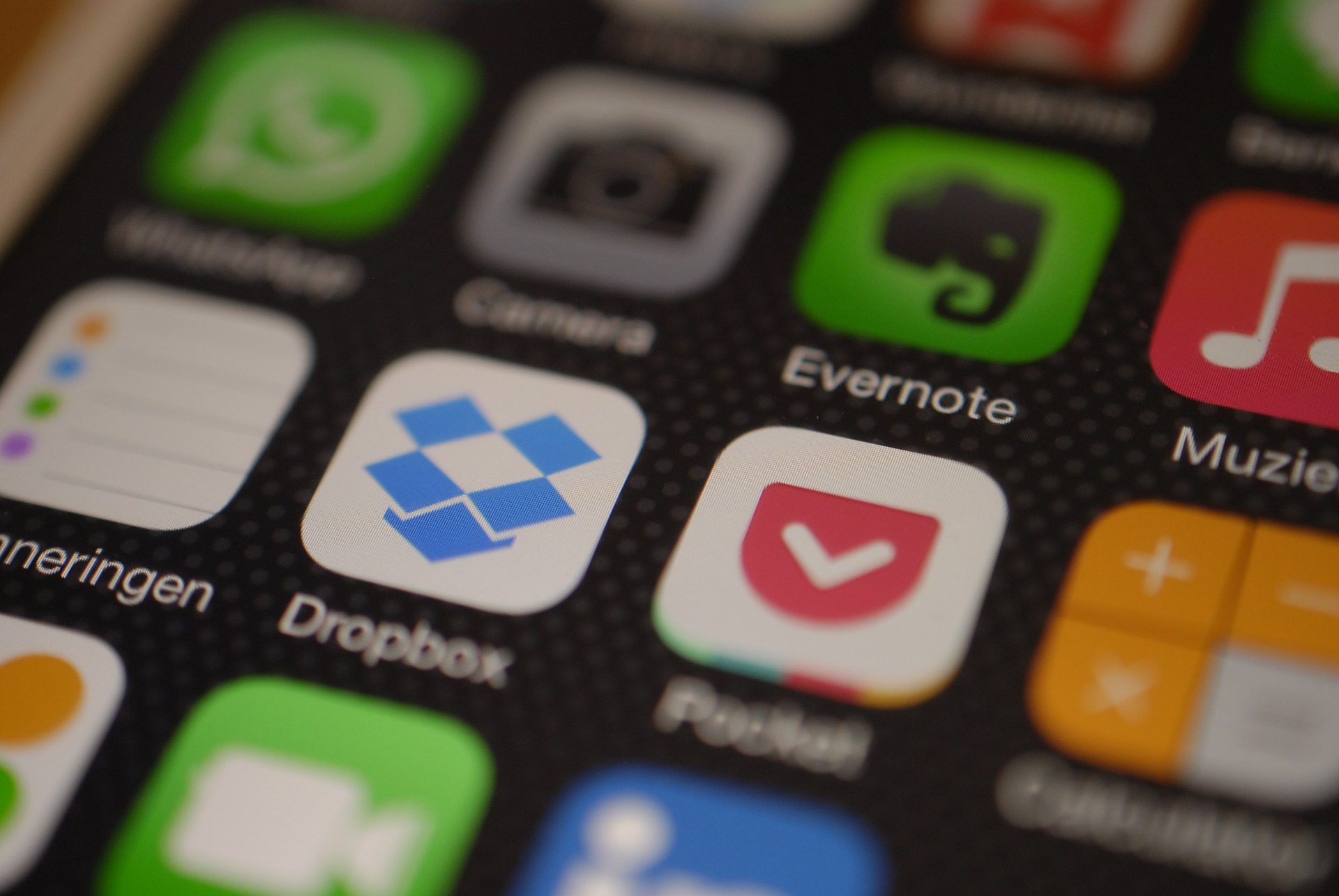


コメント